飞书手机版添加新企业成员的方法
2024-07-22 11:11作者:91下载站
很多小伙伴之所以喜欢使用飞书软件,就是因为在飞书软件中我们不仅可可以创建新的群聊,关联其它的组织,还可以随时随地的开启线上会议,提高同事之间的沟通效率。有的小伙伴在使用飞书软件的过程中想要添加新的公司成员,但又不知道该在哪里进行设置,其实我们只需要进入飞书软件的企业管理页面,然后找到“添加企业成员”工具就能选择添加的方式了。下方是关于如何使用飞书手机版添加新企业成员的具体操作方法,如果你需要的情况下可以看看方法教程,希望小编的方法教程对大家有所帮助。
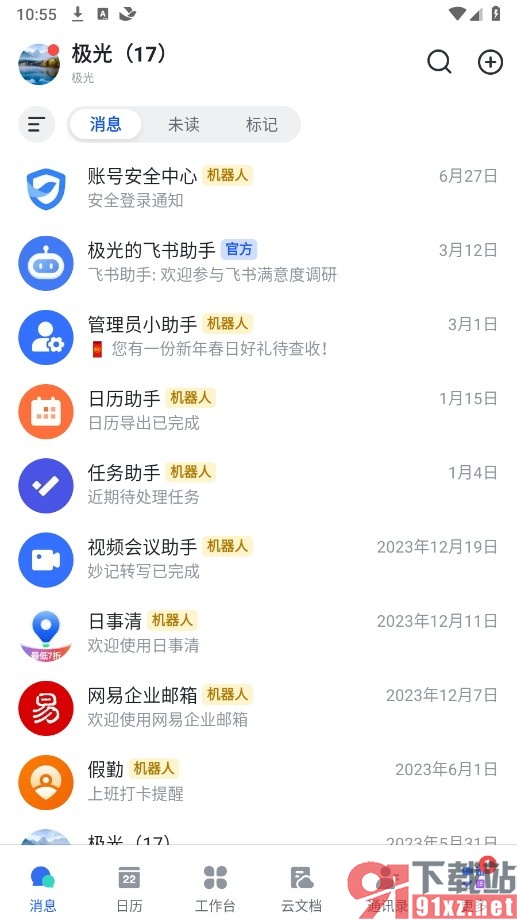
方法步骤
1、第一步,我们在手机上点击打开飞书软件之后,再点击打开自己的头像,然后打开“企业管理”选项
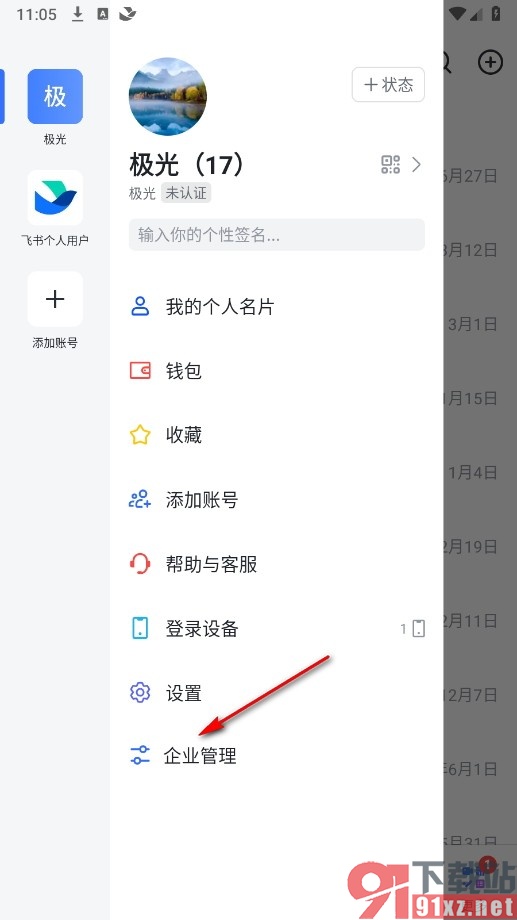
2、第二步,点击打开企业管理选项之后,我们再在企业管理页面中点击打开“添加企业成员”选项
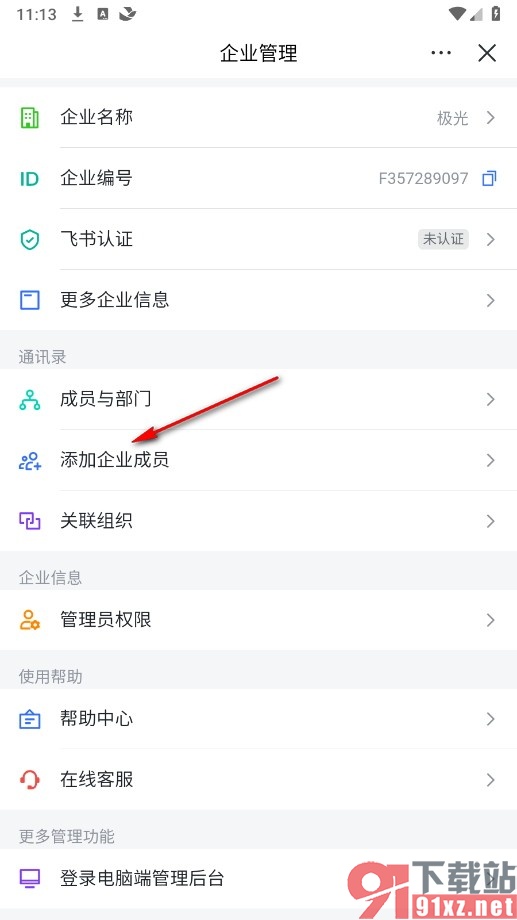
3、第三步,接着我们再在添加企业成员页面的菜单列表中选择一个自己需要的添加方式,点击打开该方式
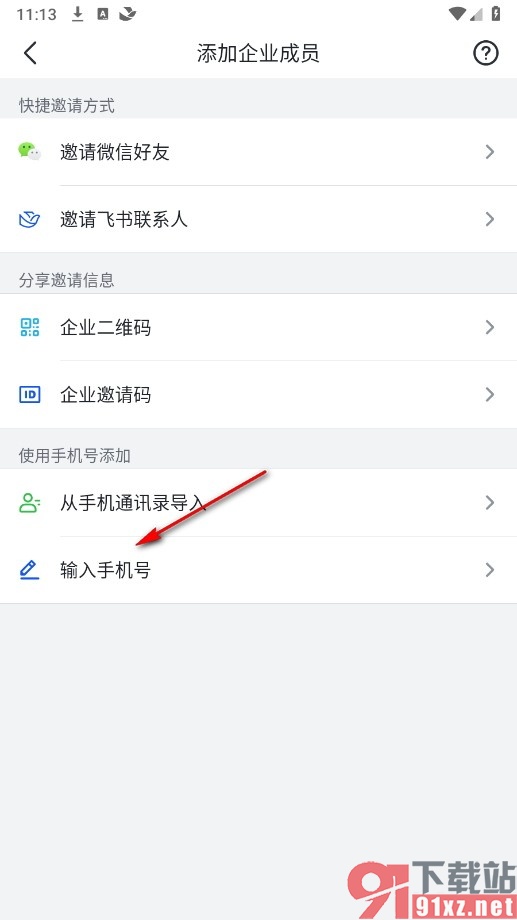
4、第四步,最后我们在选择的方式页面中完成新成员的信息输入,再点击“添加成员”选项即可
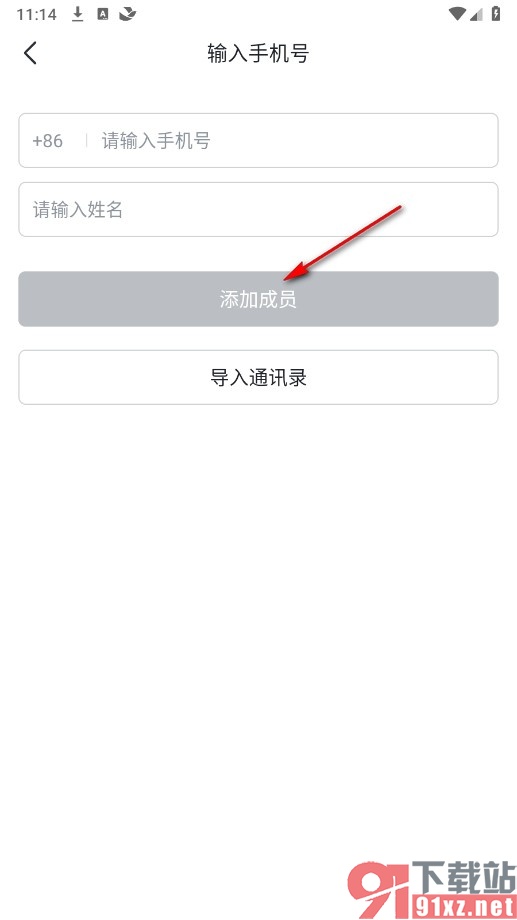
以上就是小编整理总结出的关于飞书手机版添加新企业成员的方法,如果我们在管理企业的过程中需要添加新的企业成员,我们可以选择参照页面上方的方法在飞书软件的企业管理页面中进行相关设置即可,感兴趣的小伙伴快去试试吧。
